Win10系统怎么创建U盘安装介质 Win10系统创建U盘安装介质的方法
更新时间:2021-12-14 09:01:15
Win10系统可以立即线上升级,可是在升级全过程中非常容易产生问题,因而微软官方网为各位带来了一个工具MediaCreationTool,那么Win10系统怎么创建U盘安装介质?下边咱们就来看看Win10系统创建U盘安装介质的方法。有需要的朋友就不要错过咯,赶紧来了解一下吧。
一、准备工具
1、4G容量以上U盘,需格式化U盘
2、安装介质制作工具:MediaCreationTool
二、在线制作Win10系统U盘安装盘步骤
1、插入U盘,运行MediaCreationTool,提示想执行什么操作,选择“为另一台电脑创建安装介质”;
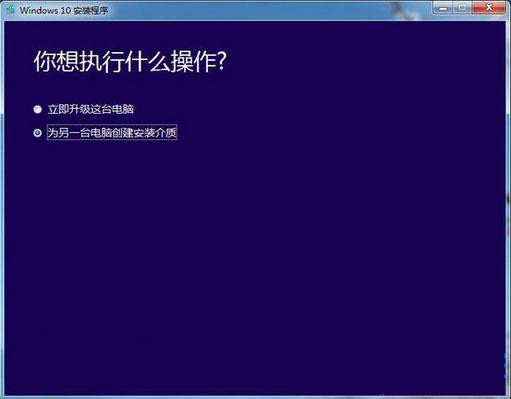
2、选择要创建的系统语言、版本和系统位数,下一步;
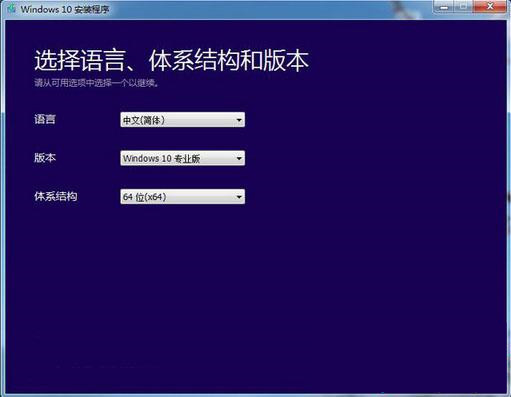
3、选择要使用的介质,选择U盘,下一步;
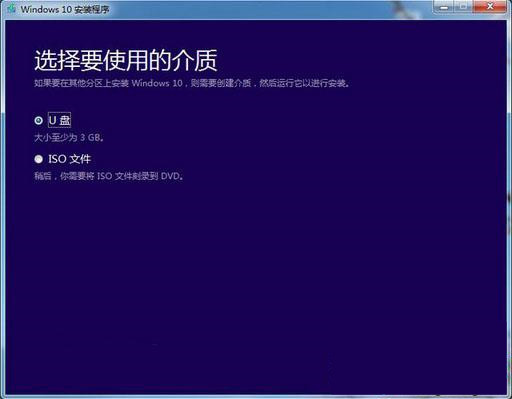
4、点击可移动驱动器下的U盘,如果没有找到,点击“刷新驱动器列表”;
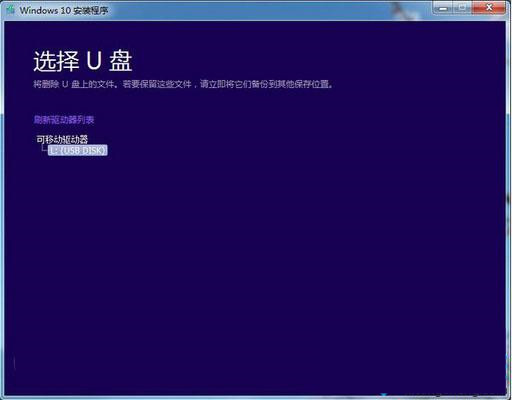
5、制作工具开始下载对应版本的win10系统,耐心等待下载完成;
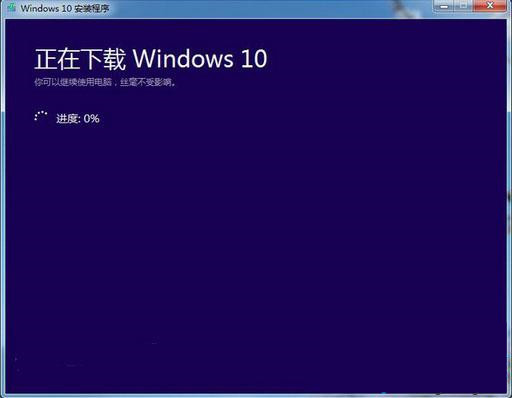
6、当win10系统成功写入到U盘之后,提示U盘已准备就绪,点击完成即可。
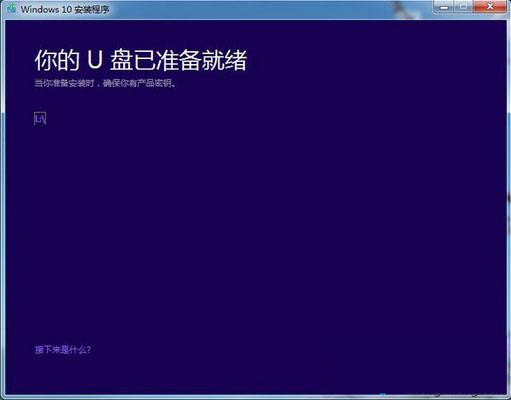
这样,我们就通过微软官方工具在线制作了Win10系统U盘安装盘。
最新资讯
热门软件
最新专题
最近更新
-

如流官方版 v6.3.11.2
如流最新版下载是新一代人工智能技术办公室软件,如流支持办公协同,公司沟通交流更便捷,还能确保网络信息安全,如流支持一键提示信息,重要信息不会再错过了,高清电话免费打,不用添加好友也可以闲聊。 功能介绍 【沟通更高效】 企业通讯录,一手掌握,员
-

极客闪电启动官方版 v1.7.9
极客闪电启动官方版是桌面上开机启动项软件,可以保证一口气开启全部加上的软件,不占系统资源,使你迅速进到工作状态。协助用户对软件开展归类,有须要的用户可以下载极客闪电启动官方版。 使用方法 1、运行软件后在上方添加常用的应用程序,之后点击即可启
-

极客桌面官方版 v1.7.9
极客桌面官方版是一个仿Mac的美化桌面,重现MAC桌面,刷新你对传统式桌面的观点,分成标准模式和整洁方式,双模式桌面,一个让您诧异的清爽桌面! 软件特色 1.再现MAC经典Docker桌面,?覆你对传统桌面的看法 移植MAC Docker,在PC也能体验MAC桌面 2.双模式桌

















